Manga adalah kartun yang paling ku suka. Karena sejak kecil aku
dibesarkan dari tontonan kartun manga dan sejak SMP bahkan sampai SMA,
teman-teman disekeliling q memang penggila manga jadi semakin lama
kesukaan ku pada manga menjadi bertambah besar.
Manga (baca:
mang-ga/man-ga), begitulah orang Jepang menyebut komik pertama kali.
Kata "manga” digunakan pertama kali oleh seorang seniman bernama
Hokusai. Kata manga biasanya ditulis dengan “katakana” karena berasal
dari huruf Cina yang artinya gambar manusia untuk menceritakan sesuatu.
Perkembangan manga di Indonesia saat ini cukup luas bahkan kata "manga" sudah tidak asing untuk didengar.
Walaupun banyak yang berpendapat bahwa tidak bisa membuat gambar
dimanga studio tapi bukan berarti kita tidak bisa membuatnya kan???
Dengan memanfaatkan tool's-tool's yang ada dimanga studio kita juga
bisa membuat gambar di program ini. Dalam membuat gambar (misal:
manusia) kita bisa menggunakan garis dan lingkaran. Bukankah gambar itu
terbentuk dari berbagai garis??
Dengan sedikit kesabaran dan ketelitian kita dapat membuat sebuah gambar dimanga studio..
MEMBUAT GAMBAR
Dalam
membuat gambar di manga studio perlu diketahui bahwa tidak semua garis
dapat dibuat, jadi pintar-pintarlah dalam menggabungkan garis sehingga
garis yang kita inginkan dapat kita buat.
Membuat gambar dimanga studio hanya mengunakan garis saja, dan lingkaran jika diperlukan (tetapi sangat jarang digunakan).
Garis
yang terdapat diprogram ini ada 2 yaitu curve (garis melengkung) dan
line (garis lurus), yang sering digunakan adalah garis melengkung/curve.
Jika
ingin membuat garis yang ujungnya runcing tinggal memilih in/out pada
[curve] tool option. “In” jika ingin meruncingkan garis pada ujung
pertama membuat garis, dan “out” jika ingin meruncingkan garis pada
ujung terakhir membuat garis.
Contoh: jika garis dibuat dari sebelah kiri dan berahir pada sebelah kanan


Jika garis ingin dibuat runcing di kedua ujungnya tinggal mengaktifkan in dan outnya saja.

Gambar yang dibuat di manga studio tidak berupa sketsa melainkan gambar langsung jadi. Karena
memang program ini tidak digunakan untuk membuat gambar. Tetapi dengan
memanfatkan tool’s-tool’s yang ada kita bisa membuat sebuah gambar.
Sebelum
membuat gambar tentukanlah dahulu karakter yang ingin kita buat, tetapi
untuk kali ini aku akan membuat karakter perempuan versi shoujo (komik
perempuan). Karena ini tutorial jadi cuma separuh badan saja ya ku
buatnya...
Kalau
kalian bingung mau membuat karakter seperti apa, lebih baik mulailah
dengan mencontoh gambar manga yang kalian suka tapi yang sederhana saja.
Untuk lebih mudah membuat gambar, aku membaginya dalam beberapa tahapan :
1. Membuat ukuran kepala sementara
Biasanya dalam membuat gambar diprogram ini, untuk pertama
kali aku menentukan berapa besar kepala sementara karakter. Karena
ukuran kepala adalah salah satu hal yang menentukan besar dari gambar
yang akan kita buat. Membuat ukuran kepala sementara ini menggunakan
ellips tool.
Ukuran kepala ini hanya sebagai patokan saja, nanti gambar ini akan dihapus.
2. Membuat Mata
Setelah membuat ukuran kepala selanjutnya adalah membuat mata. Mata
juga menentukan ukuran dari besar kepala jadi pakai perkiraan saja
sewaktu membuatnya... hehe
Membuat mata dengan membuat file baru jadi mudah untuk di edit nantinya.
Membuat mata dengan menggabungkan garis-garis melengkung yang disatukan menjadi sebuah gambar mata.
Gambar mata dibedakan menjadi 3 yaitu : mata atas, mata bawah dan bola mata. Semuanya dibuat pada file yang berbeda.



Untuk mata yang satunya lagi cara pembuatannya sama saja seperti yang
pertama tadi hanya saja ukuran matanya disesuaikan dengan pose kepala
karakter yang dibuat. Sebagai contoh jika gambar dibuat dari samping
mata maka salah satu ukuran matanya akan melebar kesamping.
Sebagai contoh :

Mata yang sebelah kanan berbeda dengan mata yang disebelah kiri. Tinggal ikuti saja proporsi tubuh manusianya .....
3. Membuat hidung
Membuat hidung sesuaikan dengan karakter manga yang akan kita buat.
Karena ada berbagai jenis hidung, tinggal ditentukan saja kalian ingin
membuatnya seperti apa...
Gambar hidung yang aku buat menggunakan garis melengkung, yang pada gambar garis bagian bawah diruncingkan.
4. Membuat bentuk wajah
Membuat bentuk wajah memang agak rumit, tetapi buatlah yang sesederhana mungkin.

Cara pertama

Cara kedua
Kalau ada proporsi penempatannya yang kurang pas (kurang lebar atau kelebaran) kalian tinggal mengeditnya saja.
5. Membuat rambut
Kalau soal membuat rambut memang gampang-gampang susah tergantung dari
model yang kalian pilih. Tapi sebagai saran buatlah yang mudah dulu baru
yang sulit. Tapi jika kalian kreatif dan lebih sabar dalam membuatnya
maka hasilnya juga akan lebih bagus pula ^^
Membuat gambar rambut lebih baik dikedua bagian ujungnya diruncingkan.

6. Membuat mulut
Walupun sederhana, membuat bentuk mulut memang agak sulit. Sebenarnya
aku sendiri juga suka kesulitan membuatnya...hehe. Yah pokoknya buat
saja sesuai keinginan kalian, dan harus sesuai ya dengan mimik karakter
yang kalian buat.
MEMBUAT BADAN
Membuat leher
Membuat leher caranya mudah, tapi tempatkanlah gambar leher itu pada
posisi yang pas dan ukuran yang tepat sehingga gambar tidak terlihat
janggal.

2. Membuat baju
Sebelum
membuat baju sebaiknya difikir-fikir dahulu secara matang, sehingga
kita tdak kesulitan ketika membuatnya. Buatlah baju yang sederhana dan
tidak terlalu rumit serta perhatikan lipatan bajunya sehingga gambar
yang dihasilkan bisa terlihat hidup. Gambar baju dibuat dengan memadukan
garis melengkung/curve dan garis lurus/line sesuai dengan keratifitas
kalian.
Kalau membuat gambar butlah garis dengan ukuran tebal dan tipis yang
berbeda, jadi gambar tidak berkesan monoton dan bisa terlihat hidup dan
menarik.
Jika kalian sudah membaca tutorial menggambar ini kalian pasti berpendapat ”ribet ya!!?”...
Yup
memang benar, ini memang caranya ribet tapi ini semua terjadi karena
dirumah aku tidak punya scanner. Ada sih yang menjual jasa scanner
biasanya ditempat rental komputer atau tukang fotocopy tapi aku bukan
orang yang rapih dalam hal menggambar. Kadang aku suka tidak suka
sendiri dengan gambar manual yang ku buat (karena banyak coret-coretan
atau kertasnya suka terlipat/lecek sewaktu menghapus) bahkan gambar yang
sudah susah payah ku buat biasanya sering ku buang...hehe
Aku
lebih suka gambar yang langsung jadi, tidak perlu repot-repot membeli
peralatan gambar yang harganya mahal-mahal itu (mending uangnya buat
beli komik.). Makanya aku menggunakan program manga studio ini.....
Perlu kalian
ketahui bahwa program manga studio mamang tidak digunakan untuk membuat
gambar. Tutorial membuat gambar ini hanya buatan ku saja dengan
memanfaatkan tool’s-tool’s yang ada.
Jadi kalau
membuat gambar jangan patah semangat ya karena harga peralatannya
sampai selangit tapi bersemangatlah dengan memanfaatkan media yang ada
disekeliling kita, kita juga bisa kok membuat gambar. Bukankah ada
pepatah yang bilang bahwa ”ada banyak jalan menuju Roma”.... Berarti ada
banyak cara pula membuat gambar, tinggal sampai sejauh mana kreatifitas
kita bisa kita gunakan ^^
Tutorial membuat gambar di program manga studio selesai.....
MEMBERI SCREEN TONE
Setelah membuat gambar langkah selanjutnya adalah memberi screen tone
pada gambar. Screen tone biasa digunakan dalam sebuah gambar manga...
Untuk
tutorial memakai screen tone aku juga sebenarnya masih kurang mengerti,
maklum kekurangan informasi (hoho).. Apalagi mencari informasi di
internet juga jarang... Tetapi kalau secara umum aku bisa memberitahukan
kepada kalian.
Pilihan screen tone yang terdapat di program manga studio ada banyak
pilihan, tapi sesuiakanlah dengan gambar yang kalian buat. Biasanya yang
paling sering digunakan adalah tone dot.
Tone dot juga terbagi atas 2 pilihan yaitu tone dot yang biasa dan tone
dot gradation. Kalian bisa melihatnya sendiri pada program ini...
Sebelum memberi screen tone gambar harus diseleksi terlebih dahulu dengan menggunakan polyline marquee, memang agak ribet tapi dicoba saja dulu ya... ^^
Setelah seluruh bagian gambar yang ingin kita beri screen tone
diseleksi pilihlah screen tone yang cocok dengan kebutuhan. Misalnya
untuk bagian rambut bisa menggunakan tipe screen tone dot (biasa) atau
dot gradation, maka hasilnya bisa berbeda lho... Ukuran screen tone juga
berpengaruh pada gambarnya. Jadi pilihlah yang sekiranya sesuai dengan
gambar yang kalian buat.
Contoh :



Setelah pasti memberi screen tone pada gambar klik kanan pada layer screen tone nya dan pilih change layer type.
Setelah
memilih tone dasar seperti yang dijelaskan diatas, pilih lagi tone yang
sama tetapi lebih tebal, misal ketebalannya naik 10-20%. Dan ditaruh
sesuai dengan datangnya arah cahaya yang ingin kita berikan… Dapat juga
menggunakan tone lain sebagai bayangan misal tone gray.
Kemudian
buatlah sebuah bayangan putih yang terdapat dikepala seperti pada
gambar diatas dengan menggunakan polyline marquee tool dan di cut pada
screen tone rambutnya. Cara yang sama juga bisa digunakan pada screen
tone mata tetapi untuk lebih bagusnya sebaiknya buatlah pemberian screen
tone pada mata dengan kreasi kalian sendiri.
Cara memberi screen tone pada baju sama dengan
memberi screen tone pada rambut. Tetapi perhatikan dalam memberi
bayangan pada kerutan-kerutan baju di gambar yang kalian buat.
Hasilnya adalah sebagai berikut :

Versi JPG
Jika
ingin memberikan tambahan berupa hiasan screen tone yang lain, kalian
bisa menambahkannya sendiri dan membuatnya dengan berbagai screen tone
yang ada di manga studio.
Tutorial memberi screen tone pada gambar selesai……..
Demikianlah tutorial MANGA STUDIO DEBUT 3.0 sesuai dengan cara yang
biasa ku gunakan (amatir). Jika kalian mempunyai informasi yang
sekiranya belum ku ketahui harap beri tahu aku ya...
Walaupun menggambar dapat dilakukan dengan menggunakan media elektronik
atau dengan cara digital tapi lebih baik sebaiknya tetap menggunakan
cara manual. Karena cara manual adalah dasar dari segala gambar,
dan lebih diutamakan juga tentunya.
Program seperti manga studio hanya sebagai media pembantu saja..
So, back to normal... ^^





















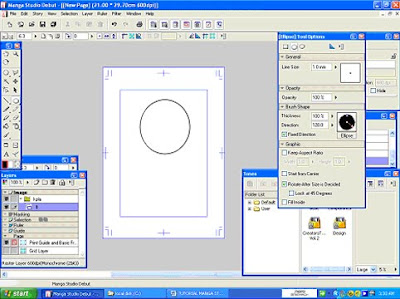


















0 comments:
Posting Komentar
PEDOMAN KOMENTAR
Ayo berpartisipasi membangun budaya berkomentar yang baik. Pantang bagi kita memberikan komentar bermuatan menghina atau spam.
Kolom komentar tersedia untuk diskusi, berbagi ide dan pengetahuan. Hargai pembaca lain dengan berbahasa yang baik dalam berekspresi. Setialah pada topik. Jangan menyerang atau menebar kebencian terhadap suku, agama, ras, atau golongan tertentu.
Bangun sharing ilmu dengan berkomentar disini :